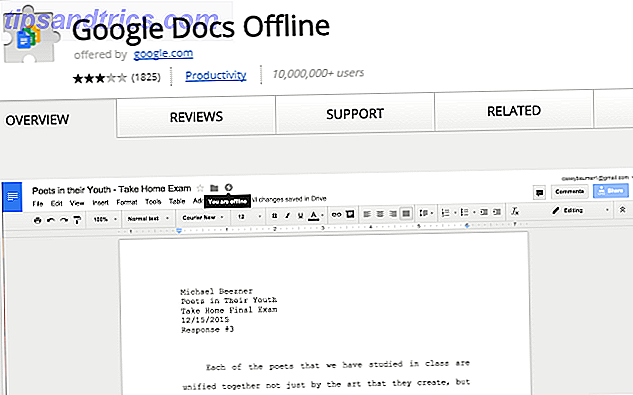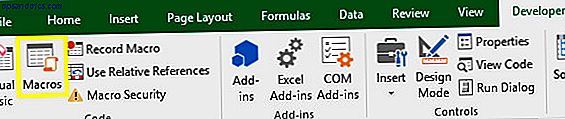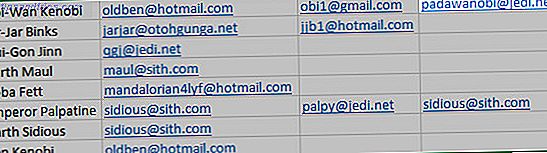Ammettiamolo: Windows 10 non è un OS 8 perfetto Fastidiosi problemi di Windows 10 e come risolverli 8 Fastidiosi problemi di Windows 10 e come risolverli L'aggiornamento a Windows 10 è stato semplice per la maggior parte, ma alcuni utenti incontreranno sempre problemi . Che si tratti di uno schermo lampeggiante, problemi di connettività di rete o esaurimento della batteria, è il momento di risolvere questi problemi. Leggi di più . Come ogni sistema operativo, ha alcuni problemi. Alcuni problemi possono essere facilmente ignorati o aggirati, mentre altri sono un rompicapo.
Alcuni utenti segnalano proprio un problema di questo tipo sotto forma di uno schermo lampeggiante o tremolante in Windows 10. Questo li rende incapaci di fare qualsiasi cosa mentre sta accadendo, ed è solo un enorme fastidio. Ma non temere, perché ti mostreremo come risolvere il problema per sempre! Non più ricominciare ogni volta nella speranza che vada via.
Innanzitutto, è necessario eseguire msconfig Come aumentare il tempo di avvio del PC con BootRacer e MSConfig Come aumentare il tempo di avvio del PC con BootRacer e MSConfig L'avvio del computer è in esecuzione al rallentatore? Questa è una seccatura PC comune che peggiora nel tempo. Invece di reinstallare il tuo sistema operativo, prova a pulire il tuo menu di avvio usando BootRacer! Ulteriori informazioni, un'utile utilità di Windows che consente di modificare le funzioni di avvio Rimuovere elementi di avvio di Windows per risolvere il computer lento gratuitamente Rimuovere gli elementi di avvio di Windows per risolvere il computer lento per l'avvio gratuito dei programmi all'avvio può influire sia sulla velocità di avvio di Windows sia sul computer prestazioni complessive. Risolvi il tuo computer lento rimuovendo le applicazioni dall'avvio automatico. Ti mostriamo come catturarli tutti. Leggi di più e disabilita i servizi in esecuzione in Windows. Per avviarlo, puoi semplicemente digitare msconfig nella casella di ricerca di Windows, oppure aprire una finestra di esecuzione e digitare msconfig lì.

Ora, vai alla scheda Servizi e disabilita i due seguenti: Rapporti sui problemi e Pannello di controllo della soluzione e Servizio di segnalazione errori di Windows. Per disabilitarli, deseleziona la casella accanto a loro. Riavvia il computer e , quando ritorna, non dovresti avere più problemi con lo schermo che lampeggia!
Hai qualche fastidioso problema con Windows 10 che devi risolvere? Forse possiamo aiutare! Clicca sulla sezione commenti qui sotto e parlaci di loro!
Immagine di credito: miliardi di foto tramite ShutterStock